Excel : comment appliquer une formule uniquement aux cellules filtrées
Souvent, vous souhaiterez peut-être appliquer une formule dans Excel uniquement aux cellules filtrées.
Heureusement, c’est simple à faire et l’exemple suivant montre comment procéder.
Exemple : appliquer une formule uniquement aux cellules filtrées dans Excel
Supposons que nous ayons l’ensemble de données suivant dans Excel qui contient des informations sur divers joueurs de basket-ball :
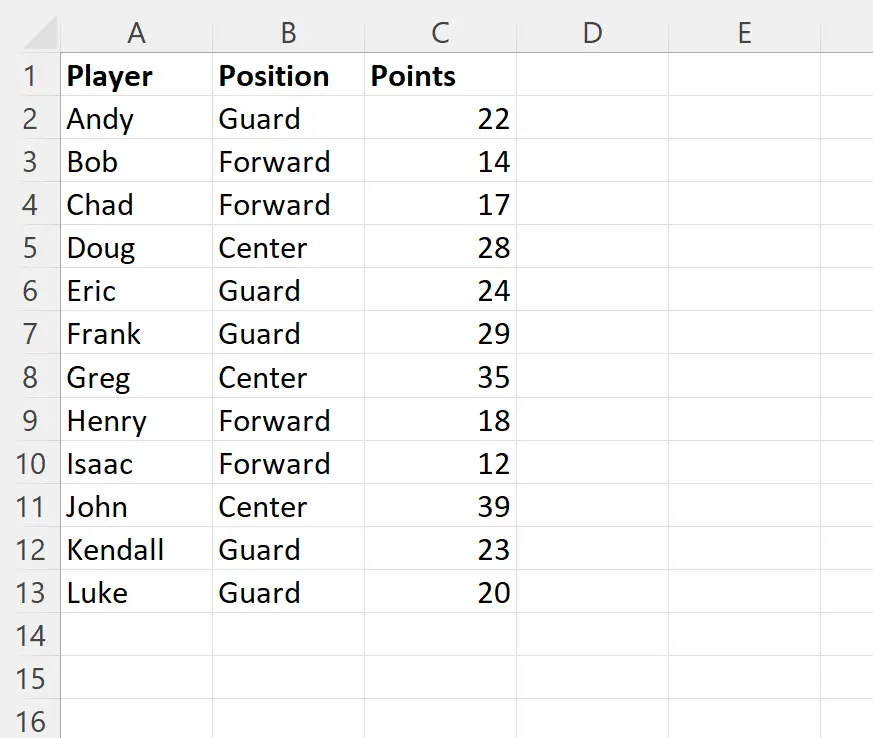
Supposons que nous souhaitions créer une nouvelle colonne qui utilise une formule pour afficher la valeur doublée dans la colonne Points , mais uniquement pour les joueurs qui ont une valeur de « Garde » dans la colonne Position .
Pour ce faire, nous pouvons d’abord filtrer l’ensemble de données pour afficher uniquement les lignes où la valeur est « Guard » dans la colonne Position :
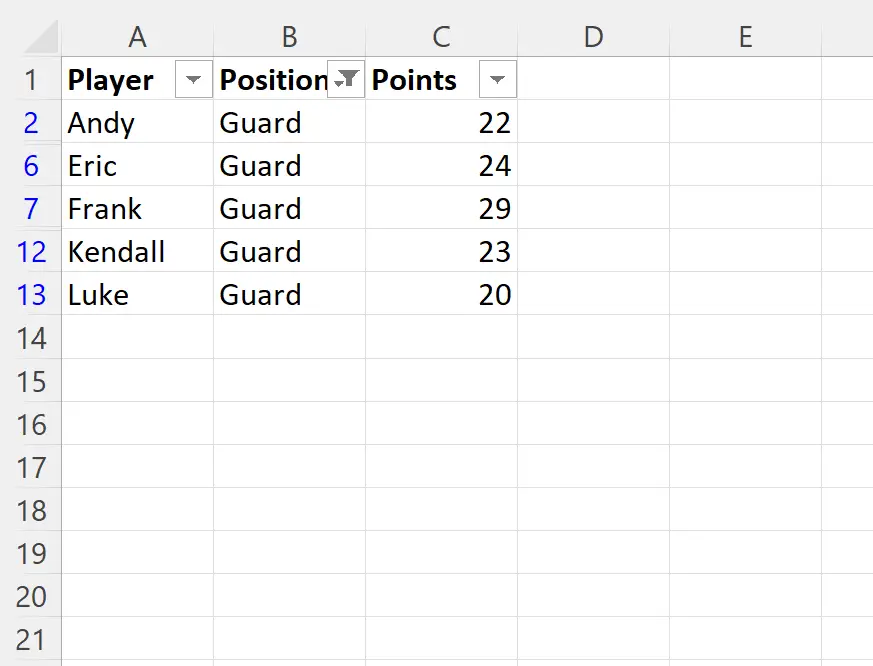
Notez que les joueurs avec une valeur « Avant » ou « Centre » dans la colonne Position sont actuellement masqués.
Ensuite, nous pouvons taper la formule suivante dans la cellule D2 :
=C2*2
Nous pouvons ensuite cliquer manuellement et faire glisser cette formule vers chaque cellule restante de la colonne D :
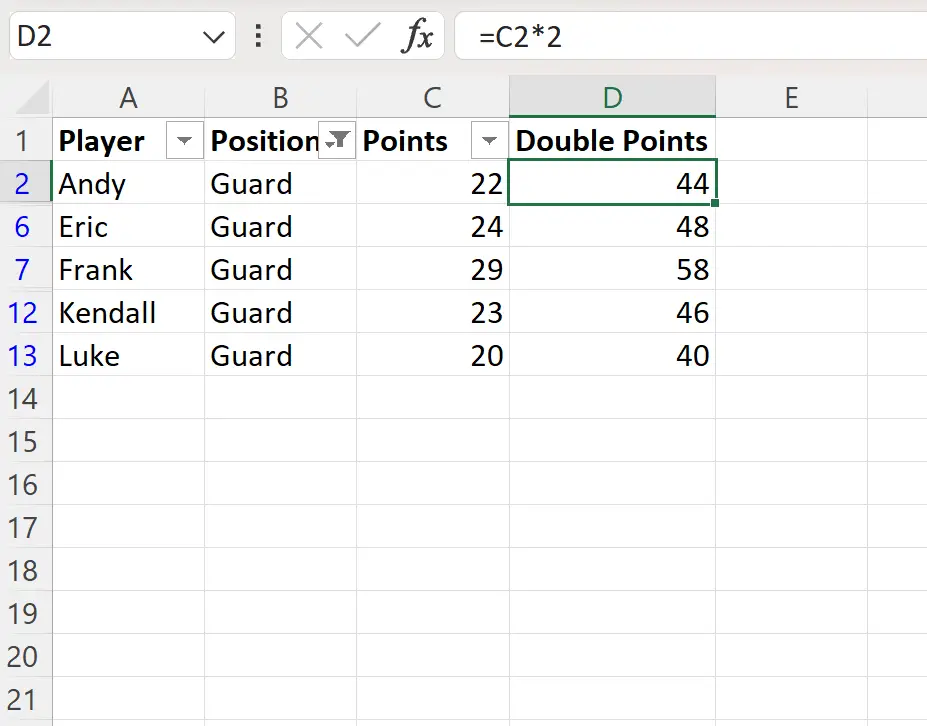
La colonne D affiche désormais la valeur de la cellule correspondante dans la colonne Points multipliée par 2.
Enfin, nous pouvons supprimer ce filtre et nous verrons que cette formule n’a été appliquée qu’aux joueurs ayant une valeur de « Garde » dans la colonne Position :

La valeur dans la nouvelle colonne Double Points est simplement vide pour tous les joueurs qui n’étaient pas visibles lorsque nous avons appliqué le filtre.
Ressources additionnelles
Les didacticiels suivants expliquent comment effectuer d’autres opérations courantes dans Excel :
Comment supprimer des lignes filtrées dans Excel
Comment compter les lignes filtrées dans Excel
Comment additionner les lignes filtrées dans Excel
